Vous avez besoin de mettre à niveau Windows 8 vers 64 bits à partir de 32 bits car votre mémoire RAM n’est pas utilisée? Comment mettre à niveau 32 bits vers 64 bits? Cet article vous montre certaines choses que vous devriez vérifier, ainsi que la façon d’effectuer une mise à niveau Windows 64 bits.
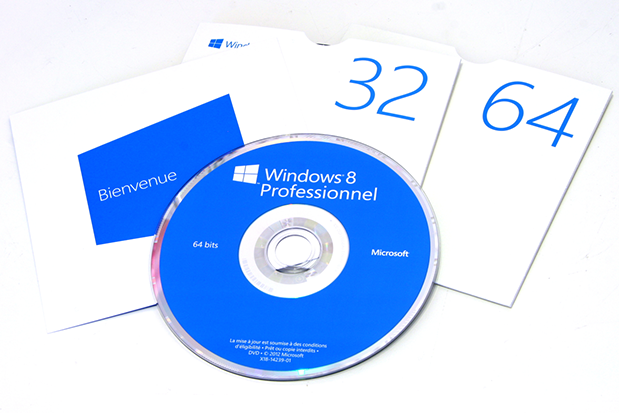
Pourquoi mettre à niveau 32 bits vers 64 bits dans Windows 10/8/7
Microsoft propose des versions 32 bits et 64 bits de Windows 10/8/7. La version 32 bits est également connue comme la version x86 tandis que la version 64 bits est connue comme la version x64.
Lors de l’installation de Windows 7, 8 ou Windows 10, vous pouvez choisir d’installer la version 64 bits au lieu de la version 32 bits. Si vous avez installé un système d’exploitation 32 bits, vous pouvez le remplacer par un système 64 bits.
Pourquoi changer le 32 bits en 64 bits du système d’exploitation Windows? En effet, la version 32 bits est limitée à 4 Go de RAM, ce qui est une petite quantité de nos jours lorsque les PC ont généralement 8 Go ou plus. Si vous avez installé plusieurs programmes en même temps, le message d’erreur « votre ordinateur manque de mémoire » peut apparaître.
Si vous souhaitez réellement utiliser plus de 4 Go de RAM, vous avez probablement besoin d’une version 64 bits de Windows.
En outre, il n’est pas surprenant que de nombreuses applications nécessitent désormais un système d’exploitation 64 bits en raison de cette limitation. De plus, vous pouvez exécuter des applications x64 et x86 sur un système d’exploitation 64 bits, mais ce n’est pas possible sur un système d’exploitation 32 bits.
Puis-je passer d’une version 32 bits de Windows vers une version 64 bits de Windows 8 ?
Oui, mais vous ne pouvez pas le faire en utilisant l’assistant de mise à niveau. Si votre PC dispose d’un processeur compatible 64 bits et vous utilisez actuellement une version 32 bits de Windows, vous pouvez installer une version 64 bits de Windows 8, mais vous aurez besoin d’acheter un DVD ou de télécharger une copie ISO à partir du Windows Store :
http://www.microsoftstore.com/store/msfr/fr_FR/pdp/Windows-8/productID.288553300
L’accès par un ordinateur qui exécute Windows 7 ou Windows 8 64 bits est nécessaire pour que Microsoft suppose que le système d’exploitation actuel est 64 bits. Par conséquent, le lien de téléchargement que Microsoft va envoyer par courriel serait l’image ISO de système d’exploitation 64-bits de Windows 8.
En bref: vous ne pouvez pas utiliser l’Assistant de mise à niveau pour mettre à niveau à partir d’une version 32 bits de Windows vers une version 64 bits de Windows 8.